内容介绍
谷歌浏览器怎么双面打印?谷歌浏览器是一款非常受欢迎的浏览器工具,这款浏览器具有超级强大的功能,用户还可以进行个性化设置,不少用户需要在这款浏览器里打印网页内容,正常情况下我们只能打印单面内容,那么如何设置进行双面设置呢。本篇文章就给大家带来谷歌浏览器将网页双面打印方法教程,希望大家赶紧来看看了解一下吧。
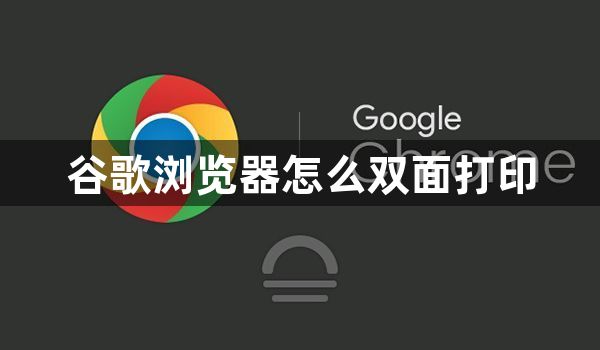
谷歌浏览器将网页双面打印方法教程
1、第一步,我们先点击打开电脑中的谷歌浏览器,然后在浏览器搜索框内输入想要打开的网页名称,然后打开该网站(如图所示)。
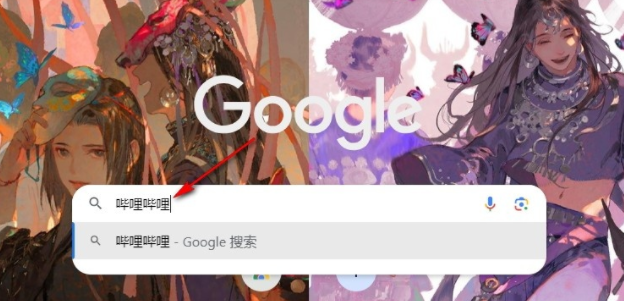
2、第二步,打开网站之后,我们在谷歌浏览器页面右上角找到三个竖点图标,直接点击打开该图标(如图所示)。
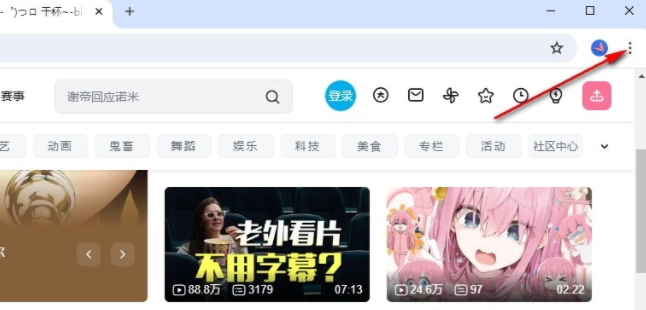
3、第三步,打开三个竖点图标之后,我们再在下拉列表中找到“打印”选项,点击进入打印设置页面(如图所示)。
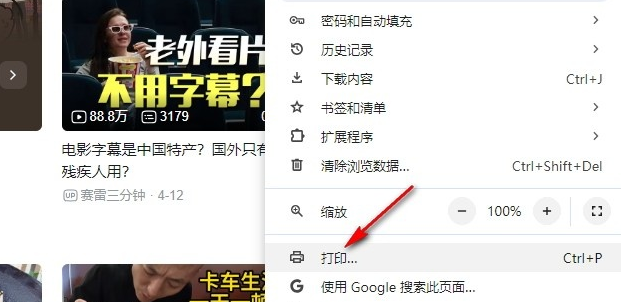
4、第四步,进入谷歌浏览器的打印设置页面之后,我们在该页面中找到“更多设置”选项,点击打开该选项(如图所示)。
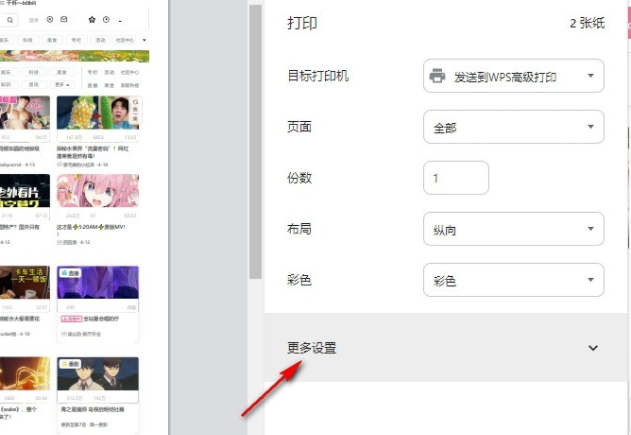
5、第五步,打开“更多设置”选项之后,我们在页面中先点击勾选“双面打印”选项,再设置好长边或是短边翻转,最后点击“打印”选项即可(如图所示)。
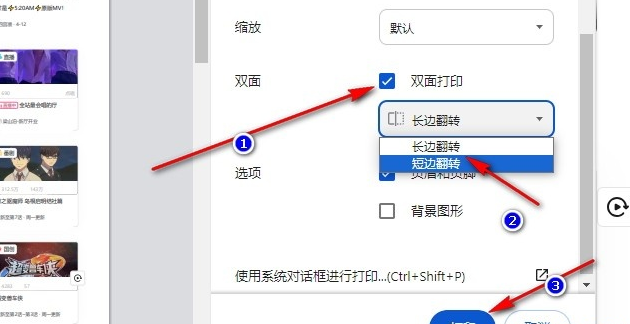
以上就是【谷歌浏览器怎么双面打印?谷歌浏览器将网页双面打印方法教程】的全部内容啦,大家千万不要错过了。
继续阅读
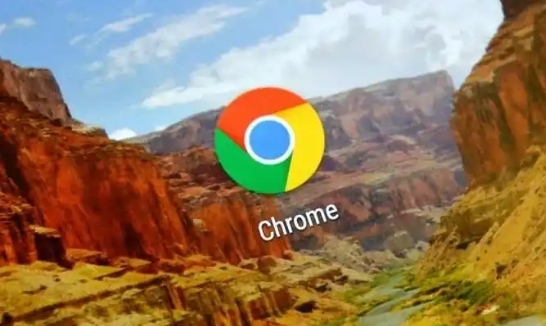
调整视频硬件加速、优化网络连接,减少在线视频播放卡顿,提高流畅度。

阐述通过Google Chrome浏览器恢复丢失网页内容的具体方法,避免数据丢失。
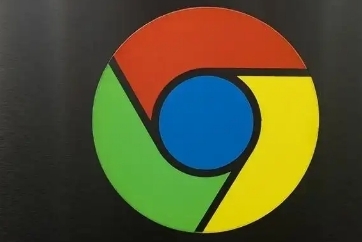
学习如何将书签导入Chrome浏览器,快速同步您在其他浏览器中的收藏网址,提升上网体验。本文将向您展示如何顺利导入书签,确保您的书签始终与您同步。
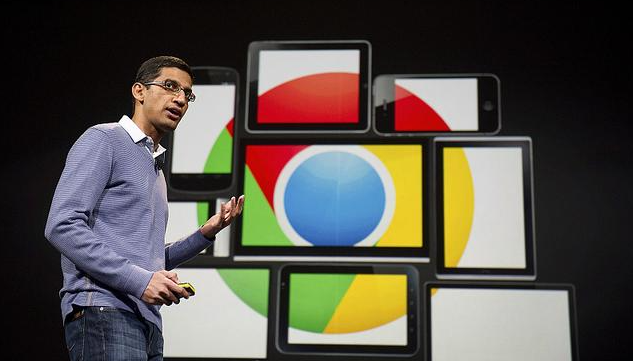
学习如何在Chrome浏览器中查看网页的JavaScript性能日志,优化网页加载速度。本文详细介绍了相关步骤。

通过Google Chrome加速图片加载显示,提升网页加载速度,减少等待时间。本文将介绍如何优化图片加载策略,确保图片快速显示,提升用户体验。
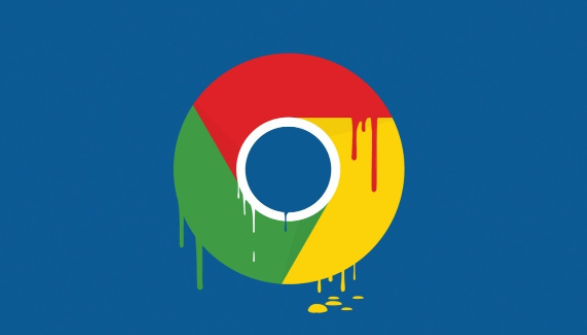
在Chrome浏览器中,您可以通过密码管理器管理保存的密码和凭证,确保登录信息安全。通过设置强密码和启用两步验证,可以进一步增强浏览器的安全性。










